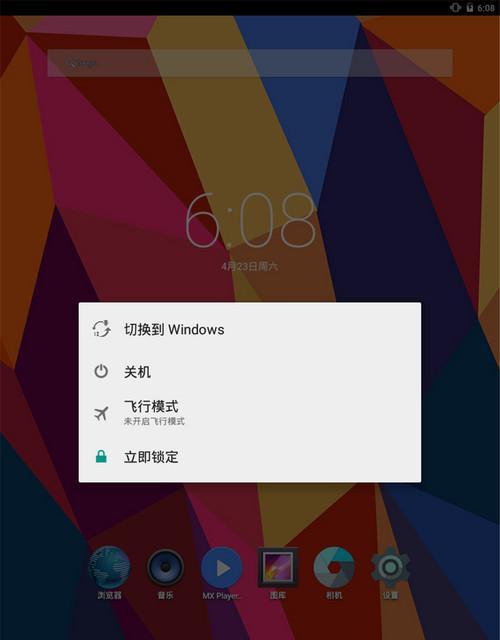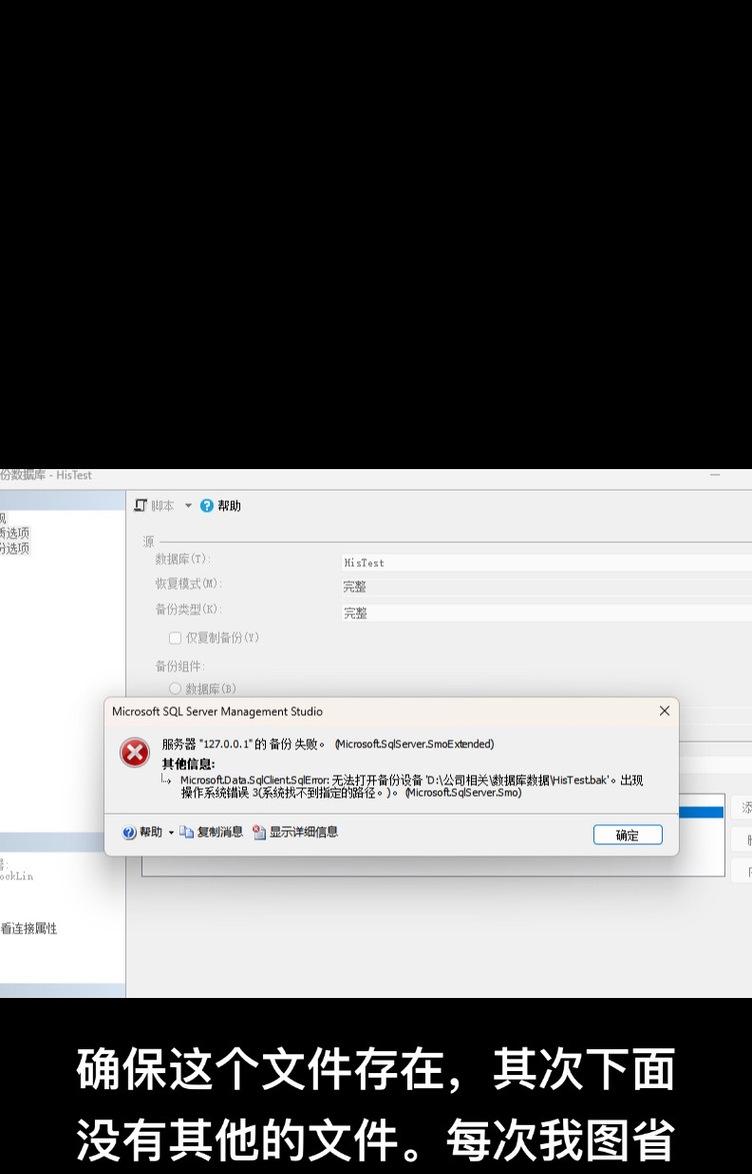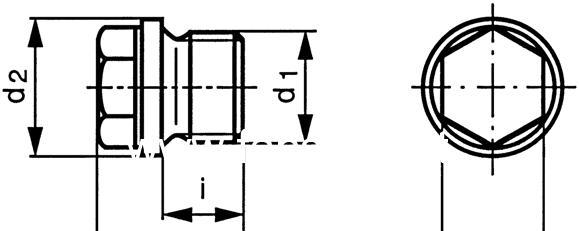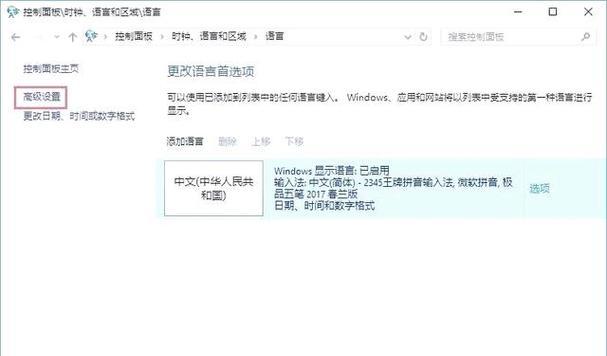当我们拥有一副AirPods耳机,并希望将其连接到Windows电脑上时,可能会遇到一些困惑。本文将为您提供简单的步骤,帮助您轻松地将AirPods与Windows电脑进行连接。
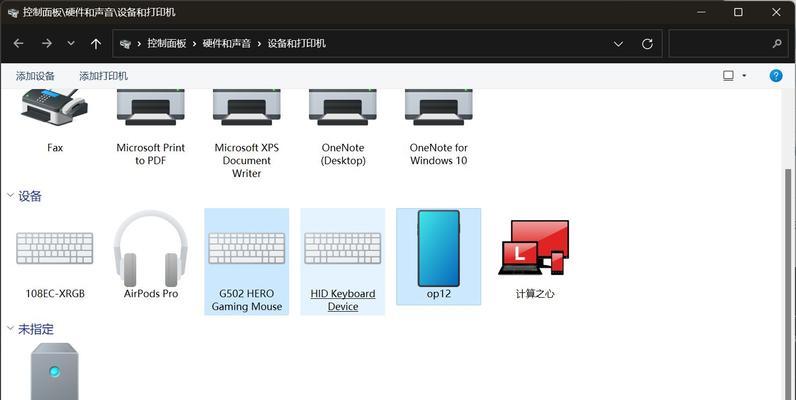
1.确保您的AirPods已处于配对模式
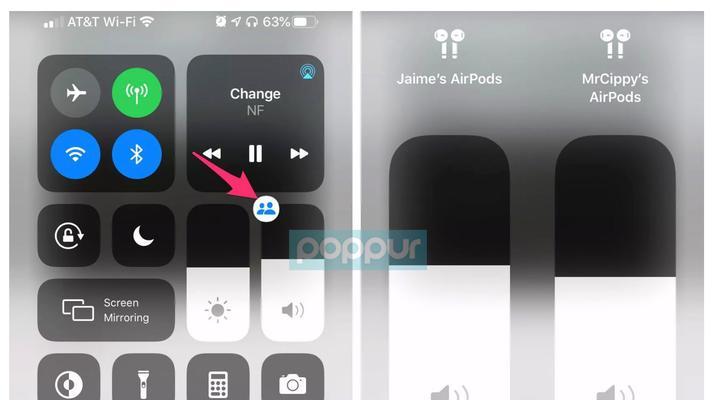
在连接AirPods之前,请确保它们已处于配对模式。您可以打开充电盒的盖子,并按住背部的配对按钮,直到LED指示灯开始闪烁。
2.打开Windows电脑的蓝牙设置
在Windows电脑上,打开“设置”菜单,并选择“设备”选项。在设备设置中,找到“蓝牙和其他设备”选项,并点击进入。
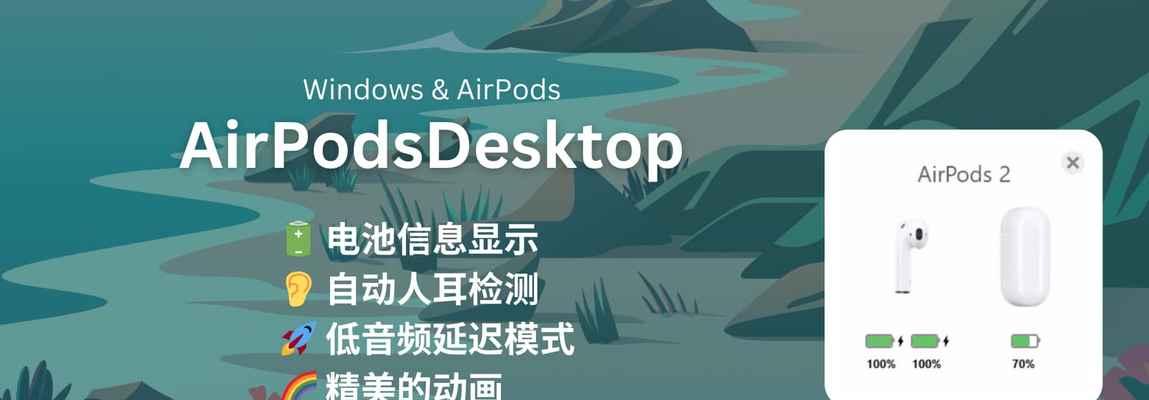
3.点击“添加Bluetooth或其他设备”
在蓝牙设置中,点击“添加Bluetooth或其他设备”选项。此选项将使您的Windows电脑开始搜索可用的蓝牙设备。
4.选择“耳机”选项
在可用设备列表中,选择“耳机”选项。这将告诉Windows电脑您要连接的设备是一副耳机,即AirPods。
5.等待配对完成
Windows电脑将开始与AirPods进行配对。请耐心等待,直到配对过程完成。一旦完成,您将收到一个配对成功的通知。
6.测试连接
一旦配对成功,您可以通过播放音乐或其他声音来测试AirPods与Windows电脑的连接。确保声音能够正常从AirPods中播放出来。
7.调整音频设置
如果您发现AirPods的音量过低或过高,您可以在Windows电脑的音频设置中进行调整。单击右下角的音量图标,并选择“打开音量调节器”选项。从那里,您可以调整AirPods的音量。
8.解决连接问题
如果在连接过程中遇到问题,可以尝试将AirPods重新放入充电盒,并按住背面的配对按钮,直到LED指示灯开始闪烁。然后重复上述步骤来重新连接。
9.切换AirPods至Windows电脑
如果您已经将AirPods与其他设备(如iPhone)连接,并且想要切换至Windows电脑,只需在Windows电脑的蓝牙设置中选择AirPods,即可切换成功。
10.调整音频质量
根据个人喜好,您可以通过Windows电脑的音频设置来调整AirPods的音频质量。在音频设置中,选择“设备属性”选项,并调整相应的音频设置以获得最佳听觉体验。
11.更新蓝牙驱动程序
如果遇到连接问题或音频质量问题,您可以尝试更新Windows电脑上的蓝牙驱动程序。前往制造商的网站,下载并安装最新版本的蓝牙驱动程序。
12.禁用其他蓝牙设备
如果您的Windows电脑上已连接多个蓝牙设备,可能会导致AirPods连接困难。尝试禁用其他蓝牙设备,然后重新尝试连接AirPods。
13.清除旧的配对列表
如果您曾经将AirPods与其他Windows电脑或设备配对过,而现在无法连接到新的Windows电脑,请尝试清除旧的配对列表。在蓝牙设置中,找到并删除旧的AirPods配对记录。
14.重启Windows电脑和AirPods
如果所有上述方法都无法解决问题,可以尝试重启Windows电脑和AirPods。有时候重启可以清除任何临时问题并重新建立稳定的连接。
15.结论
通过按照上述步骤,您可以轻松地将AirPods与Windows电脑进行连接。记住,如果遇到任何问题,可以尝试重启设备或更新驱动程序来解决。希望本文对您有所帮助,享受用AirPods在Windows电脑上畅快的音频体验吧!
本文介绍了将AirPods连接到Windows电脑的简单步骤。从确保AirPods处于配对模式开始,到在Windows电脑上打开蓝牙设置并选择连接AirPods,再到测试连接和调整音频设置,我们提供了详细的步骤和解决方案。尽管可能会遇到连接问题,但通过尝试不同的解决方法,您应该能够成功地将AirPods与Windows电脑进行连接。